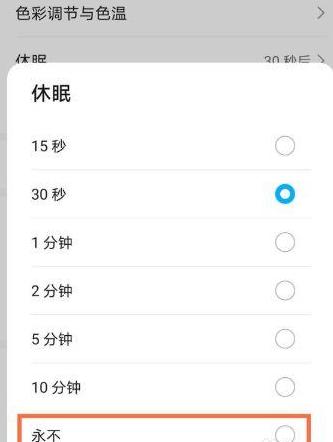华为智慧屏怎么共享相册
轻松实现华为智慧屏与手机相册同步,只需依照以下步骤操作:1 . 打开手机图库:在您的华为手机上,找到并打开图库应用。
2 . 调整设置:进入图库相册,点击右上角省略号图标,选择“设置”。
3 . 启用同步功能:在设置中找到“图库数据同步”,确保该功能已开启。
4 . 创建共享相册:返回相册,点击“更多相册”,新建相册并命名,勾选“共享相册”选项,确认创建。
5 . 上传照片:挑选您喜欢的照片,上传至新创建的共享相册。
6 . 登录智慧屏:在华为智慧屏上,点击右上角“个人中心”,使用华为手机扫描二维码登录您的华为账号。
7 . 浏览共享相册:在智慧屏首页找到“家庭相册”,选择“共享相册”,同步后即可在智慧屏上欣赏手机端共享的照片。
操作简便,快来体验吧!
共享相册怎么弄
若欲建立一个共享相册,您需在具备此功能的平台或应用中进行操作。以下将针对华为及苹果手机用户,分别介绍两种创建共享相册的操作步骤。
针对华为手机用户: 1 . 打开图库并点击“相册”选项。
2 . 进入设置,登录您的华为账户,并确保图库数据同步功能已开启。
3 . 返回相册界面,点击“创建共享相册”,填写相册名称并确认创建。
4 . 选择您想分享的图片或视频,并按照提示将其添加至共享相册。
5 . 如图片或视频存于云端,请先下载至本地。
6 . 在共享相册中,您可点击“相册成员”选项,邀请好友加入。
针对苹果手机用户: 1 . 打开“照片”应用,选择底部“相簿”标签。
2 . 点击左上角的“+”按钮,选择“新建共享相簿”。
3 . 输入相簿名称,点击“下一步”。
4 . 输入您想邀请的人的电子邮件地址或电话号码,点击“创建”。
5 . 创建完成后,您可随时添加或删除照片,并管理相册参与者。
请注意,不同品牌和型号的手机操作可能存在细微差异,建议根据您的手机实际情况进行调整。
此外,共享相册功能可能需联网使用,且部分功能可能受地区或平台限制。